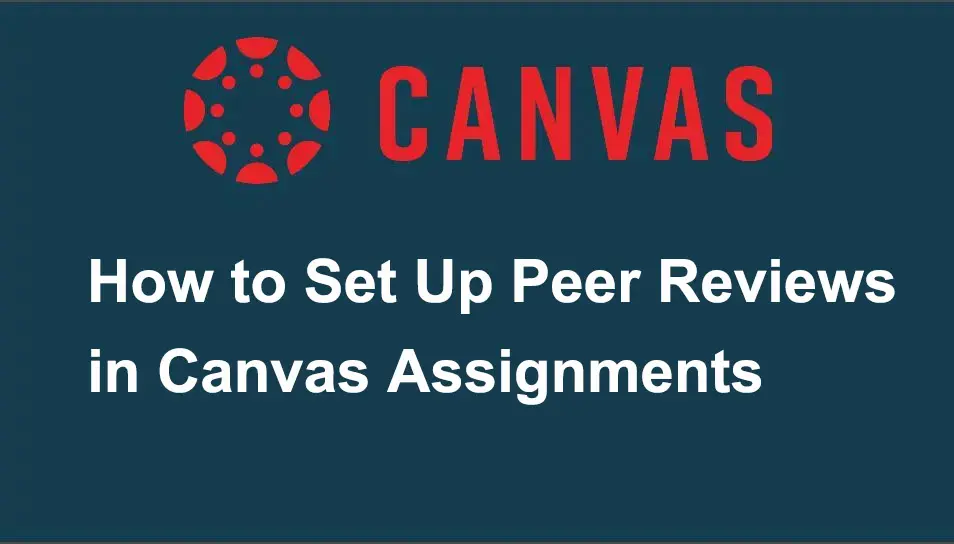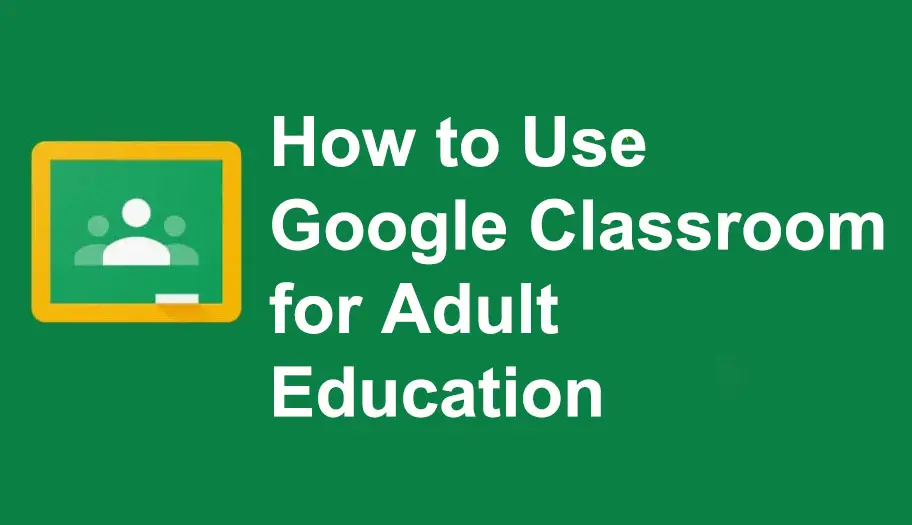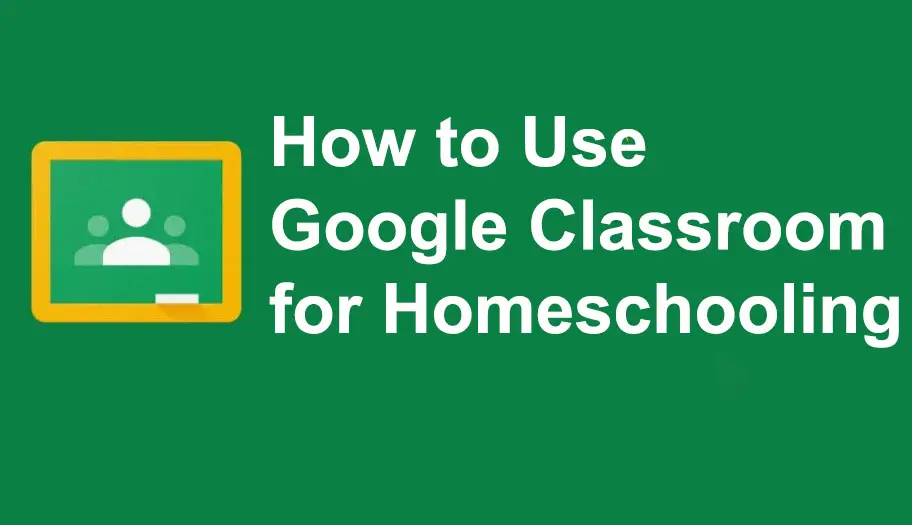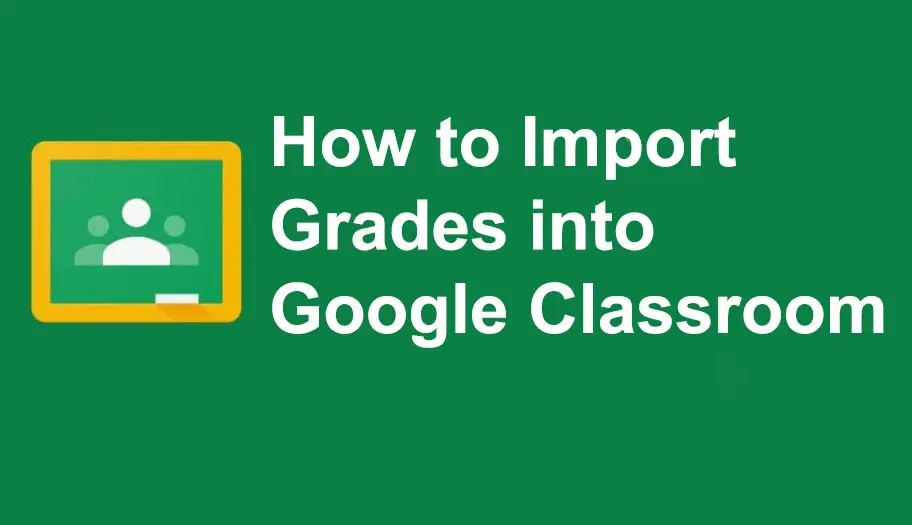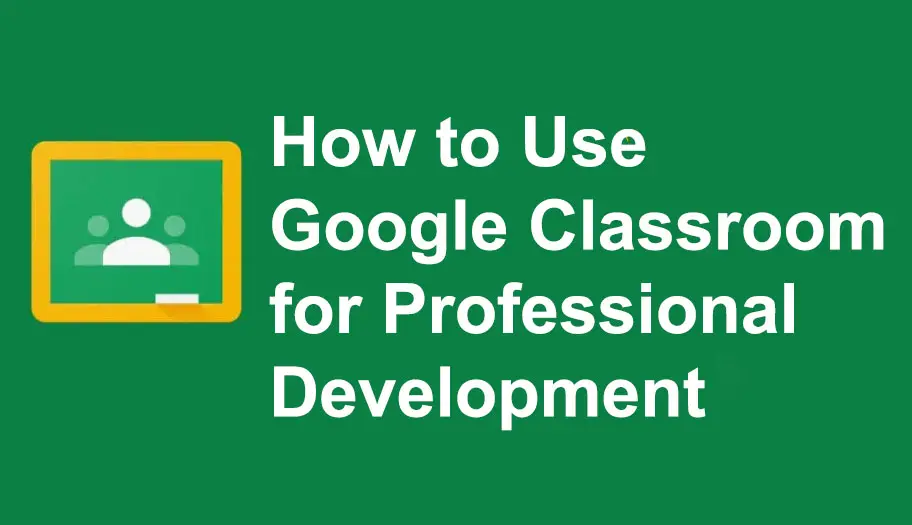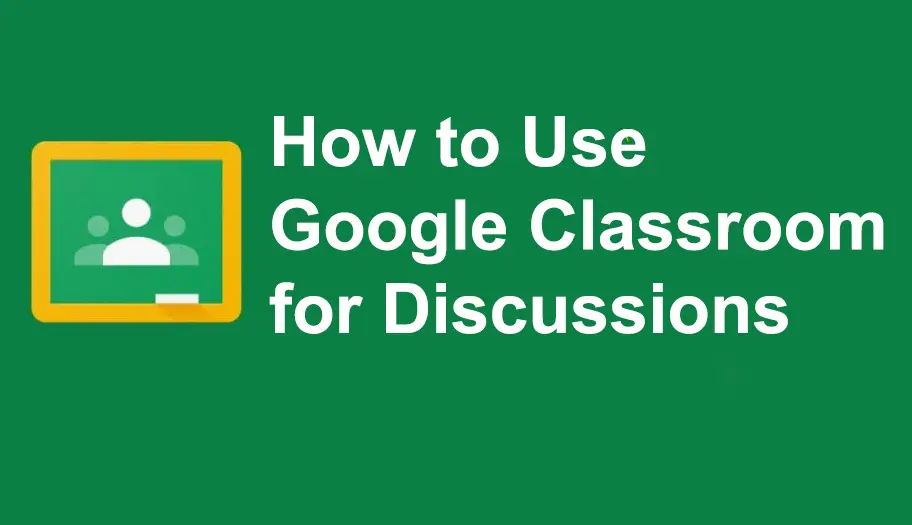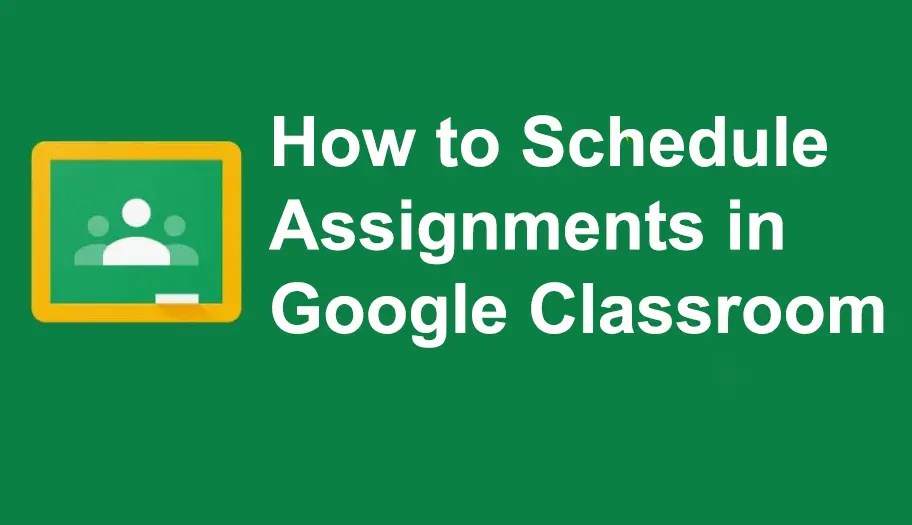自分自身を向上させる方法の一つは、他の人から助けを受け、他の人に助けを与えることです。 そのため、生徒は、授業の共同作業やより魅力的なプロセスを通じて、学習を価値あるものにするために、ピアレビューに参加する必要があります。これにより、生徒は仲間の助けを借りて、主題に対する理解を深めることもできます。 オンラインでピアレビューを設定すると、作業と時間を簡単に管理できるという有利な戦略があります。Canvas でピアレビューを設定する簡単な手順を見てみましょう。 目次 Canvas 課題でピアレビューを設定する手順 OnlineExamMaker 課題でピアレビューを設定するにはどうすればいいですか? Canvas 課題でピアレビューを設定する手順 ステップ1: 最初のステップは、Canvas アカウントにログインすることです。「課題」をクリックし、生徒のピアレビュー用に設定する課題を選択します。生徒は提出期限と、作成した評価基準を参照して、それに応じて仲間を評価する必要があります。 ステップ2: 2 番目のステップでは、「ピアレビュー」オプションにマウスを移動して、学生にピアレビューの割り当てを開始します。 ステップ3: 3 番目に、課題のためにペアにする生徒の名前を探します。選択した生徒の名前の下にある + アイコンをクリックします。 ステップ4: 4 番目に、上記の生徒の名前とペアにする生徒の名前を選択した後、画面上の「追加」ボタンを押します。 ステップ5: 最後に、コメントや評価基準に基づいた採点を通じて、課題における生徒の協力状況を確認するには、クラスメートに評価してもらう課題の生徒の名前をクリックします。そこで、クラスメートの課題をチェックして、生徒が何を達成したかを確認できます。 ピアレビューを設定するための 5 つの手順がここにあります。これらの簡単で素早い手順を利用することで、生徒が仲間の作業をチェックしながら評価能力、批判的思考力、共同作業能力を伸ばすのを支援できます。Canvas を使用すると、教師と生徒の間、および生徒同士の間でこの Web ページにさらにインタラクティブ性を追加するように設計されているため、時間とスペースを節約できます。 Canvas を学習管理システムとして使用することに抵抗がある場合は、こちらも試してみてください。「OnlineExamMaker」のご紹介です。ここでは、課題セクションをナビゲートして、生徒のピアレビューを行うこともできます。 学習と評価をよりよいものにするための素晴らしい機能をご紹介します。OnlineExamMaker でピアレビューを設定する方法を見てみましょう。 OnlineExamMaker 課題でピアレビューを設定するにはどうすればいいですか? OnlineExamMaker...
あなたはたくさんの生徒やクラスを担当している教師ですか? あなたが担当する多くの仕事の 1 つに、成人教育があります。生徒のスケジュールが忙しいにもかかわらず、自分の都合に合わせて学習できる方法があります。オンライン学習には Google Classroom がお勧めです。事前に、快適で居心地の良いオンライン教室を準備するだけです! Google Classroom で成人教育用の学習教材を設定して提供する方法を説明します。 目次 成人教育向けに Google Classroom を設定するにはどうすればいいですか? OnlineExamMaker: 成人向けトレーニングを実施する代替手段 成人教育向けに OnlineExamMaker を設定するにはどうすればいいですか? 成人教育向けに Google Classroom を設定するにはどうすればいいですか? ステップ 1: 最初のステップは、Google Classroom アカウントにログインし、「+」をクリックしてクラスを作成することです。 ステップ 2: 次のステップでは、クラス名、セクション、科目、部屋を入力し、「作成」をクリックして続行します。 ステップ 3: 大人の生徒を招待するには、「People」をクリックし、その下にある「生徒を招待」アイコンを見つけて、生徒のメール アドレスを入力し、「招待」ボタンをクリックします。 ステップ 4: 学習教材を投稿するには、次のステップとして「授業」をクリックします。 ステップ...
生徒のポートフォリオを作成すると、生徒の能力を最大限に引き出すことができます。これは、生徒がこれまでどのように学習を進めてきたか、どのように取り組んできたかを示す方法であり、最初から現在までの進捗状況を示すこともできます。各学習活動の成果をまとめて確認できるため、教師と生徒の両方にとってメリットがあります。 最近、多くの学校が簡単にアクセスできるようにデジタル ポートフォリオを導入していますが、生徒用のデジタル ポートフォリオを作成するにはどうすればよいでしょうか。この記事では、Google Classroom を使用して簡単にデジタル ポートフォリオを作成する手順を説明します。この素晴らしい機能について知りたいと思いませんか。読み進めてください。 目次 生徒のポートフォリオに Google Classroom を使用するにはどうすればよいでしょうか? OnlineExamMaker: 学生のポートフォリオに使用する代替手段 学生のポートフォリオに OnlineExamMaker を使用する方法は? 生徒のポートフォリオに Google Classroom を使用するにはどうすればよいでしょうか? ステップ 1:最初のステップでは、Google Classroom アカウントにログインし、「授業」をクリックし、「作成」の下で「課題」を選択します。 ステップ 2: 「割り当て」をクリックした後、「添付」の下の「ドライブ」を選択し、左隅の「新規」ボタンをクリックしてフォルダーを作成します。 ステップ 3:次のステップでは、「新しいフォルダー」をクリックし、生徒のフォルダーに名前を付けて、「作成」をクリックして続行します。 ステップ 4:新しいフォルダーを作成したら、そのフォルダーを開いて、学生のポートフォリオの画面にファイルをドラッグします。学生がフォルダーにアクセスして、コンパイル用の他のファイルをアップロードできるようにします。 ステップ 5:ファイルがアップロードされたら、ファイルを所有する生徒の名前をクリックし、「割り当て」をクリックします。 生徒は、同じ課題投稿にアップロードすることで、ポートフォリオの成果物を示すために、より多くのファイルを添付することができます。これを生徒と共有して、ポートフォリオから得た知識とスキルのコレクションを提示してください。あなたのフィードバックで成果物を整理することは、生徒の向上に大きな違いをもたらします。さあ、この興味深い機能を試して、旅を始めましょう! OnlineExamMaker: 学生のポートフォリオに使用する代替手段 オンライン プラットフォームは、今日では非常に貴重です。オンライン学習の多くの機会の 1...
伝統的な学校教育とホームスクールは、あなたのような教師にとって、どちらも比較的難しいものです。生徒の学習スタイルはさまざまです。柔軟な時間と自分に合った学習方法を求めて、ホームスクールを選択するかもしれません。問題は、生徒が家にいるときに課題を与えながら、どのように進捗状況を追跡するかです。その優れた解決策がここにあります。Google Classroom では、ホームスクールの授業を行うときに役立つ、非常に優れた機能の使い方について、わかりやすい説明を提供しています。では、ホームスクールの生徒用の Google Classroom の設定を始めましょう。 目次 ホームスクールに Google Classroom を使用するにはどうすればいいですか? OnlineExamMaker: ホームスクール教室で使用できる代替手段 ホームスクーリングに OnlineExamMaker を使用するにはどうすればいいですか? ホームスクールに Google Classroom を使用するにはどうすればいいですか? ステップ 1:最初のステップは、Google Classroom アカウントにログインし、「+」をクリックしてクラスを作成することです。 ステップ 2:次のステップでは、クラス、セクション、科目に名前を付けて、「作成」をクリックして続行します。 ステップ 3:生徒を招待するには、「ユーザー」をクリックし、その下の「生徒を招待」アイコンをクリックします。生徒のメール アドレスを入力して、「招待」ボタンをクリックします。 ステップ 4:課題を作成するには、「授業」に移動して「課題」を選択し、課題のタイトルを入力して、生徒に読んで従ってほしい具体的な指示を入力します。次に、「添付」で課題の取得元を選択します。課題を公開するには、「割り当て」をクリックします。 シンプルで使いやすいと思いませんか? ぜひ試してみてください。とてもシンプルで、トピックを作成して投稿を整理することもできます。そのためには、「授業」に移動して「トピック」を選択し、具体的な名前を付けてから「追加」をクリックして完了します。これで、生徒の進捗状況を順調に把握できる非常に便利なツールが完成です! OnlineExamMaker: ホームスクール教室で使用できる代替手段 ホームスクールの教室をセットアップする準備はできていますか?Google Classroom アカウントがありませんか?問題ありません。私がお手伝いします! Homeschooling Classroom...
教師はさまざまな科目を教えながら、どうやってテストや課題をすべて管理しているのか、不思議に思ったことはありませんか? 今はテクノロジーが発達しているので、これが彼らの秘密です! 手作業で延々と採点する時代は終わりました。今では、Google Classroom などのツールを使って、教師はオンラインで成績をインポートできるため、時間を大幅に節約でき、全員の生活を楽にすることができます。 素晴らしいのは、あなたもそのやり方を学ぶことができるということです! しかし、具体的にどのようにすれば成績を Google Classroom にインポートできるのでしょうか? もう心配する必要はありません。この記事では、成績とスコアを Google Classroom に簡単にインポートする手順を段階的に説明します。 Google Classroom に成績をインポートする方法 Google Classroom に組み込まれている採点ツールを使用すると、教師は課題を提供して簡単に採点することができます。学習者には学習の進捗状況が通知されます。学習者は、パフォーマンスをさらに向上させる方法を判断できます。 生徒が提出した課題に成績を付ける方法がわからない場合は、次の手順に従ってください。 目次 Google Classroom に成績をインポートするにはどうすればいいですか? OnlineExamMaker: トレーニングと評価を管理する代替手段 OnlineExamMaker に成績をインポートするにはどうすればいいですか? Google Classroom に成績をインポートするにはどうすればいいですか? ステップ 1: アクティビティを割り当てるクラスをクリックします。クラスに入ったら、「授業」に進みます。 ステップ 2: 授業ページに移動したら、Google Classroom のタブの下にある...
Google Classroom を専門能力開発にどのように活用できるかお考えですか? 同僚とのつながり、リソースの共有、ファイルの保管、セミナーの開催など、Google Classroom が専門的にも活用できることは驚くことではありません。学生や教師だけでなく、あなたや他の専門教育者にも活用できます。 Google Classroom が登場する前は、教育者は対面式のワークショップやセミナーに参加する必要があり、ほとんどの人にとっては面倒なものでした。時間がかかり、外出する必要もありますが、Google Classroom を使用する今日のテクノロジーにより、専門的なやり取りやディスカッションはより簡単かつ柔軟になりました。この記事では、そのすべてについて説明します。詳細を知りたい場合は、読み進めてください。 目次 専門能力開発に Google Classroom を使用するにはどうすればよいでしょうか? OnlineExamMaker: 専門能力開発のためのオンライン教室の代替手段 専門能力開発に OnlineExamMaker を使用するには? 専門能力開発に Google Classroom を使用するにはどうすればよいでしょうか? 1. Google Classroomアカウントを設定する 最初に行う必要があるのは、Google Classroom アカウントを設定することです。これを行うには、classroom.google.com にアクセスしてサインインする必要があります。その後、画面の右上にある「+」をクリックし、「クラスを作成」をクリックします。これで、クラス名、科目など、アカウントが要求する詳細を入力できます。 この教室は、あらゆる専門能力開発活動にご利用いただけます。 2. ストリームセクション 2 番目にできることは、単にお知らせや最新情報を投稿することです。他のプロの参加者と一緒に教室にいる場合は、ストリーム セクションを使用して最新情報やお知らせを投稿できます。これは掲示板に少し似ています。ここでは、他のプロの教育者と情報を共有できます。 3. コンテンツの整理...
特別なニーズを持つ生徒のために Google Classroom を設定したいですか? そうであれば、大丈夫です。この記事では、Google Classroom の機能を活用して、生徒にとって楽しく、魅力的で、サポート力があり、育成的な学習環境を作る方法を説明します。Google Classroom の設定から、生徒の追加、生徒が喜ぶ素晴らしい機能の使用まで、あらゆることを説明します。 目次 特別教育用に Google Classroom を設定するにはどうすればいいですか? OnlineExamMaker: 特別教育のためのオンライン教室を開設する別の方法 特別教育用の OnlineExamMaker 教室を設定するにはどうすればいいですか? 特別教育用に Google Classroom を設定するにはどうすればいいですか? ステップ 1: Google Classroom アカウントを作成します。これを行うには、Google アカウントにログインし、プロフィールの横にある 9 つの丸いボタンを見つけて、下にスクロールして「Classroom」を見つけます。 ステップ 2: Google Classroom にログインしたら、画面の左上にある「+」をクリックし、「クラスを作成」を選択します。完了するまでクラスの作成を続けます。 ステップ 3: 生徒を教室に追加します。これを行うには、画面の上にある [People]...
授業がオンラインで行われるようになった今、生徒に課題や宿題を出すのはとても簡単です。紙や文章、印刷のことさえ心配する必要はありません。課題の作成に使えるツールはたくさんあります。そのうちの 1 つが Google ドキュメントという有名なアプリケーションです。このアプリを使えば、文章を書くのがとても簡単になります。Google ドキュメントは、オンラインで文章を書くだけでなく、画像、リンク、表の挿入、図形の描画、アウトラインの作成、フォントのスタイル設定など、さまざまなタスクにも使用できます。 タスクといえば、課題を含め、タスクを達成するにはもっと簡単な方法が必要です。そこで、この記事では、Google Classroom で Google ドキュメントを使用して課題を作成し、より良い学習を行うためのアイデアを紹介します。 目次 Google Classroom で Google ドキュメントを使用して課題を作成する方法は? OnlineExamMaker: Google ドキュメントで課題を作成する別の方法 OnlineExamMaker で Google ドキュメントを使用して課題を作成する方法は? Google Classroom で Google ドキュメントを使用して課題を作成する方法は? ステップ1: 最初のステップは、Google Classroom アカウントにログインし、Google ドキュメントの課題を作成するクラスをクリックすることです。 ステップ2: 次のステップは「授業」をクリックすることです。 ステップ3: 「作成」をクリックし、「割り当て」を選択します。 ステップ4: 次のステップでは、「添付」の下の「作成」をオンにして、ドキュメントを選択します。...
あなたは、生徒や同僚教師のために健全で知識豊富なディスカッションを作りたい教師ですか? もしそうなら、Google Classroom はそのようなことを行うのにも最適な方法です! プラットフォーム上でこれらのディスカッションをシームレスかつ迅速に作成できます。これらのディスカッションを行うことで、生徒とのコミュニケーションを改善できるだけでなく、生徒同士のコミュニケーションも改善できます。これを使用すると、生徒が質問したり、会話に参加したり、説明を求めたりすることも簡単になります。メールやチャットは必要ありません。生徒はディスカッションを閲覧して質問に対する回答を得ることができます。 クールで役立ちそうですよね?心配はいりません!この記事では、そのすべてを説明します。Google Classroom をディスカッションに使用する方法を学び、最後に、Google Classroom に似た、ディスカッションを作成できる代替プラットフォームを紹介します。準備はいいですか?さあ、始めましょう! 目次 ディスカッションに Google Classroom を使用するにはどうすればいいですか? OnlineExamMaker をディスカッションに使用するには? オンライン授業ディスカッションの利点 ディスカッションに Google Classroom を使用するにはどうすればいいですか? ステップ 1: 最初に、Google Classroom アカウントを開いて「Classwork」をクリックし、「作成」をクリックします。 ステップ 2: 次に、[作成] の下にある [質問] オプションを見つけてクリックします。 ステップ 3: 質問を入力して「短い回答」を選択し、「生徒が互いに返信できる」オプションの横にチェックマークを付けます。 とても簡単です。これで完了です。さて、Google クラスルームを使用できず、同じ機能を備えた代替プラットフォームが必要な場合は、次にそれについてお話ししましょう。 OnlineExamMaker をディスカッションに使用するには?...
目次 Google Classroom で課題をスケジュールするにはどうすればよいですか? OnlineExamMaker: オンライン課題をスケジュールする別の方法 OnlineExamMaker で課題をスケジュールする方法は? Google Classroom で課題をスケジュールするにはどうすればよいですか? ステップ 1: Google Classroom アカウントにログインし、画面上部の「Classwork」をクリックします。 ステップ 2: 「作成」をクリックし、「割り当て」を選択します。 ステップ 3: タイトルと説明を追加できます。課題に写真、ビデオ、リンクなどを追加することもできます。 ステップ 4: 完了したら、「割り当て」という単語の横にある下向きの矢印をクリックすると、さらにオプションが表示され、「スケジュール」を選択できるようになります。 ステップ 5: ここで、この課題を開始する日時を選択するオプションが表示されます。 とても簡単です! 苦労しませんよね? これでリラックスして、残りの時間を大切な人と過ごすことができます。 OnlineExamMaker: オンライン課題をスケジュールする別の方法 Google Classroom がうまく機能しない場合は、OnlineExamMaker が最適な選択肢です。きっと気に入っていただける素晴らしい機能があり、その 1 つに課題のスケジュール設定機能があります。すばらしいと思いませんか? 他にも多くの機能がありますが、この記事ではスケジュール設定に重点を置きましょう。このプラットフォームで課題をスケジュール設定する方法をお教えします。...